
Kom i gang med Påmindelser på Mac
Læs, hvordan du hurtigt kommer i gang med appen Påmindelser på din Mac.

Benyt dig af iCloud-påmindelser
Opdater dine iCloud-påmindelser, så du kan benytte dig af avancerede funktioner, f.eks. specielle smarte lister og automatisk kategoriserede indkøbslister. Når du logger ind på den samme Apple-konto på alle dine Apple-enheder, kan du se og administrere dine påmindelser – altid og på alle dine enheder.

Opret eller rediger en påmindelse
Klik under en liste med påmindelser, eller klik på ![]() for at tilføje en ny påmindelse. Du kan føje noter, tags, en dato eller en lokalitet til din påmindelse ved at klikke på
for at tilføje en ny påmindelse. Du kan føje noter, tags, en dato eller en lokalitet til din påmindelse ved at klikke på ![]() .
.
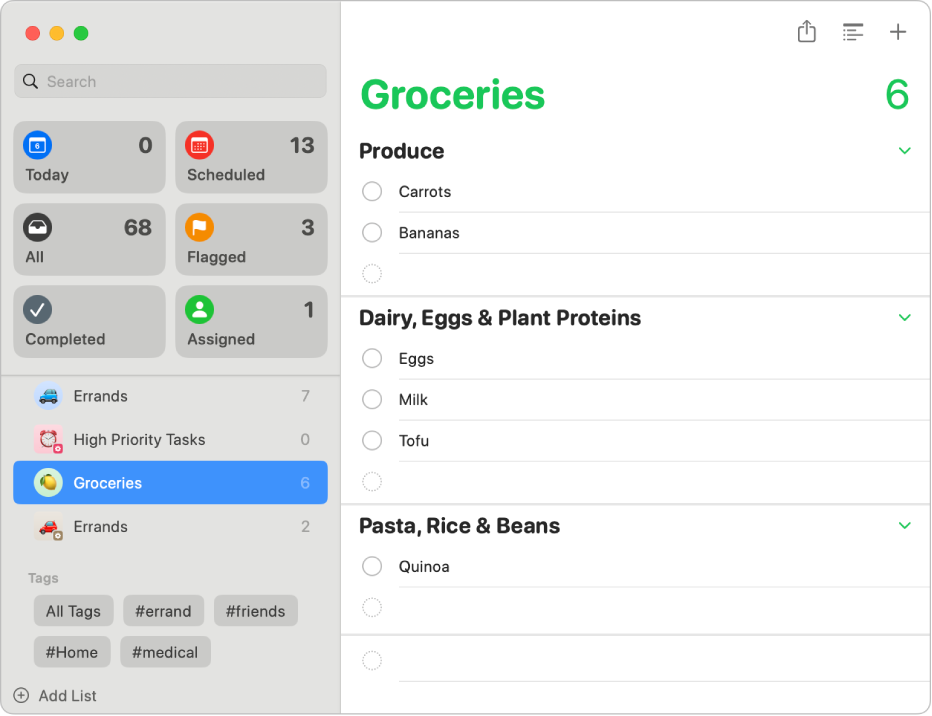
Opret en indkøbsliste
Du kan oprette en indkøbsliste, som automatisk sorterer varerne, du tilføjer, i forskellige sektioner, f.eks. Kød, Frugt og grønt og Snacks og slik. Klik på Arkiv > Ny liste, og vælg Dagligvarer i lokalmenuen Listetype for at oprette en indkøbsliste. Du kan også oprette standardlister og smarte lister.

Samarbejd om en liste
Du kan invitere andre til at samarbejde om en liste, enten ved at sende en invitation via Beskeder eller Mail eller ved at dele linket. Klik på ![]() , og vælg en mulighed. Hvis du deler via Beskeder, føjes alle i tråden automatisk til listen. Når du har inviteret andre til at deltage, kan du spore aktivitet, administrere samarbejde og endda også tildele delte påmindelser.
, og vælg en mulighed. Hvis du deler via Beskeder, føjes alle i tråden automatisk til listen. Når du har inviteret andre til at deltage, kan du spore aktivitet, administrere samarbejde og endda også tildele delte påmindelser.

Se, hvad der skal ske
Hold styr på kommende påmindelser, og sørg for, at du aldrig går glip af noget. Du kan føje en dato til en påmindelse ved at anbringe markøren over en påmindelse, indtil ![]() vises. Klik på
vises. Klik på ![]() , vælg På en dag, og vælg datoen og tidspunktet, hvor du vil påmindes. Du kan se alle dine planlagte påmindelser sorteret efter dato og tidspunkt på listerne I dag eller Planlagt i indholdsoversigten.
, vælg På en dag, og vælg datoen og tidspunktet, hvor du vil påmindes. Du kan se alle dine planlagte påmindelser sorteret efter dato og tidspunkt på listerne I dag eller Planlagt i indholdsoversigten.
Vil du læse mere?